待機状態:省電力と作業効率の両立

ITを学びたい
先生、『スタンバイ』って、パソコンの電源を切るのと何が違うんですか? 電源を切っても、またすぐにつけられますよね?

IT専門家
いい質問だね。電源を切ると、パソコンの中の作業内容は全部消えてしまうけれど、『スタンバイ』は、作業途中の状態を一時的に保存しておく機能なんだ。だから、電源を切った時よりも、作業を再開するのがずっと速いんだよ。

ITを学びたい
なるほど!でも、一時的に保存している間も、電気は使っているんですよね?

IT専門家
その通り。作業内容を覚えているために、少しだけ電気を使っているんだ。だから、長い間『スタンバイ』状態にしておくと、電池が切れてしまうこともあるんだよ。まるで、居眠りしているような状態だね。
standbyとは。
コンピューターの節電機能の一つである『待機』について説明します。待機状態では、画面やハードディスクの動作を止めて、消費電力を極力抑えます。コンピューターの作業内容はメモリーに保存されるため、再び作業を始めるとき(再開時)に、基本ソフトや応用ソフトを起動し直す必要がなく、すぐに作業に戻ることができます。ただし、メモリーの内容を保持するためには、少ないとはいえ電力を消費し続けるため、この状態が長く続くと、特にノートパソコンなどの電池が切れてしまうことがあります。待機状態は『サスペンド』とも呼ばれます。似た機能として『ハイバネーション』がありますが、こちらは作業内容をハードディスクに保存するため、完全に電源を切ることができます。
待機状態とは

待機状態とは、電子計算機を使わない短い時間に、電力の消費を抑えながら、作業をすぐに再開できるようにする機能です。まるで机の上で少し休憩しているような感覚で、すぐに作業に戻れる便利な機能と言えます。
電子計算機は、常に多くの電力を消費します。特に、画面を表示したり、情報を記録する装置を回転させたりする際には、多くの電力が必要になります。しかし、常に電子計算機を使っているとは限りません。少しの間、席を外したり、考え事をしたりする時間もあるでしょう。このような短い時間にも、電子計算機は電力を消費し続けています。
そこで、待機状態という機能が役立ちます。待機状態になると、画面の明るさを下げたり、情報を記録する装置の回転を止めたりすることで、電力の消費を抑えます。しかし、作業内容は記憶装置に保存されているため、電子計算機を再び使い始めるときに、すぐに作業を再開できます。
待機状態は、作業の中断による負担を減らし、作業の効率を高めるのに役立ちます。例えば、文章を書いている途中で席を外す必要がある場合、待機状態にしておけば、戻ってきたときにすぐに続きを書くことができます。また、複数の書類を開いて作業している場合でも、待機状態にしておけば、すべての書類をそのままの状態を保持できるため、作業を再開する際に、どの書類を開いていたかなどを思い出す手間が省けます。
このように、待機状態は、電子計算機の省電力化と作業効率の向上に貢献する重要な機能です。電子計算機を使う短い休憩時間にも、待機状態を活用することで、電力消費を抑え、環境への配慮もできます。また、作業を中断することなくスムーズに再開できるため、作業効率も向上します。
待機状態を活用して、快適で効率的な電子計算機の利用を心がけましょう。
| 待機状態のメリット | 説明 |
|---|---|
| 省電力 | 画面の明るさを下げたり、記録装置の回転を止めたりすることで電力を抑える |
| 作業効率向上 | 作業内容を保存し、すぐに再開できるため、作業の中断による負担を軽減 |
| 環境配慮 | 電力消費を抑えることで環境に貢献 |
待機状態の利点

待機状態は、作業を中断し、すぐに再開したい時に役立つ機能です。まるで机の上で作業を一時停止し、またすぐに再開するような手軽さです。机の上の書類を片付けずに、そのままの状態を保つことができるように、待機状態も作業内容を全て記憶装置に保存します。そのため、パソコンを再び立ち上げる動作が必要なく、数秒で作業を再開できます。これは、急な電話や来客に対応しなければならない時など、わずかな時間だけ作業を中断したい場合に大変便利です。
パソコンを完全にシャットダウンするのと異なり、待機状態では作業内容は記憶装置に保持されます。つまり、中断前の書類や画面表示、編集中の文章なども、そのままの状態を保つことができます。作業を再開した時に、前回どこまで進めたかを思い出す手間も省け、スムーズに作業を継続できます。まるで、一時停止ボタンを押したビデオを再生するかの如く、中断した箇所からすぐに作業を始められます。
加えて、待機状態は電力の節約にも貢献します。パソコンを完全に稼働させておくよりも、消費電力を抑えることができるため、電気代節約に繋がります。特に、持ち運びに便利な携帯型パソコンを使っている人にとっては、この省電力効果は大きな利点です。電池の持ちが長くなるため、外出先で長時間作業する際も安心です。これらの利点から、待機状態は、多くのパソコン使用者にとって効率的で環境にも優しい、なくてはならない機能と言えるでしょう。
| メリット | 説明 |
|---|---|
| 作業の中断と再開が容易 | 作業内容を記憶装置に保存し、数秒で再開できるため、電話や来客などによる短時間の中断に便利。 |
| 作業状態の保持 | 書類、画面表示、編集中の文章など、中断前の状態を全て保持するため、再開時に思い出す手間が省ける。 |
| 省電力 | パソコンを完全に稼働させるよりも消費電力が抑えられ、電気代節約と電池の持ち向上に繋がる。 |
待機状態の注意点

待機状態とは、パソコンの電源を完全に落とさずに、作業を一時中断できる機能です。すぐに作業を再開できる利便性がある反面、いくつか注意すべき点があります。
まず、待機状態でもパソコン内部の部品には電気が供給され続けています。そのため、長時間この状態にしておくと、バッテリーの残量が減り続けてしまいます。特に、持ち運びできるパソコンをお使いの場合は、外出先でバッテリーが切れてしまうと、作業の継続が不可能になることもあります。長時間にわたってパソコンを使わない場合は、完全に電源を切る、あるいは、後述する休止状態機能を使う方が良いでしょう。
次に、予期せぬ停電が起きた場合、待機状態中の作業内容は失われてしまう可能性があります。普段からこまめに作業内容を保存しておくことで、データ消失のリスクを減らすことができます。大切な作業をしている時は、特に注意が必要です。
さらに、待機状態中はパソコンの動作速度が低下することがあります。これは、待機状態中にバックグラウンドで様々な処理が行われているためです。作業再開時に動作が遅いと感じたら、一度パソコンを再起動すると改善される場合があります。
最後に、待機状態は、パソコン本体の電源スイッチ以外を操作することで解除されることがあります。例えば、マウスを動かしたり、キーボードのキーを押したりすると、待機状態が解除されて作業が再開されます。意図せずに待機状態が解除されないように、パソコン周辺の環境にも気を配る必要があります。
| 項目 | 説明 |
|---|---|
| 定義 | パソコンの電源を完全に落とさずに、作業を一時中断できる機能 |
| メリット | すぐに作業を再開できる |
| デメリット | バッテリー消費、予期せぬ停電によるデータ損失の可能性、動作速度の低下、意図しない待機状態解除の可能性 |
| バッテリー消費 | 待機状態でも電力が供給されるため、バッテリーが減り続ける。長時間の使用は避ける。 |
| データ損失 | 停電時に作業内容が失われる可能性があるため、こまめな保存が必要。 |
| 動作速度低下 | バックグラウンド処理により動作速度が低下することがある。再起動で改善する場合も。 |
| 待機状態解除 | マウス操作やキー入力で解除されるため、周辺環境に注意が必要。 |
ハイバネーションとの違い

パソコンを一時的に使わない時、電力の消費を抑えるために役立つ機能として「待機状態」と「休止状態」があります。どちらも作業を中断してパソコンを低電力状態にするものですが、その仕組みには大きな違いがあります。待機状態は、作業中のデータをメモリーと呼ばれる記憶装置に保存したまま、パソコンの動作速度を落とすことで省電力化を実現するものです。メモリーは電力供給がないとデータを保持できないため、わずかながら電力を消費し続けます。しかし、メモリーからデータを読み込む速度は速いため、作業再開までの時間は非常に短く、すぐに元の状態に戻ることができます。
一方、休止状態は、作業中のデータをハードディスクと呼ばれる記憶装置に保存し、パソコンの電源を完全に切ってしまうものです。ハードディスクは電力供給がなくてもデータを保持できるため、待機状態とは異なり、電力の消費を完全にゼロにすることができます。これは、ノートパソコンなどを持ち運ぶ際にバッテリーの残量を気にする必要がないという大きな利点となります。しかし、ハードディスクへのデータの書き込みと読み込みには時間がかかるため、休止状態からの復帰には待機状態よりも長い時間を要します。また、休止状態ではハードディスク上に作業データの保存領域が必要となるため、ハードディスクの空き容量を消費するという点にも注意が必要です。
このように、待機状態と休止状態はそれぞれに利点と欠点があります。待機状態は作業の再開が速い反面、わずかながら電力を消費し続け、休止状態は電力の消費を完全に抑えられる反面、作業の再開に時間がかかるといった具合です。どちらの機能を使うかは、パソコンを使う状況や個人の好みによって選択すると良いでしょう。例えば、短時間の休憩などで作業を一時的に中断する場合には待機状態が、長時間パソコンを使わない場合や、バッテリーの残量を節約したい場合には休止状態が適していると言えるでしょう。
| 機能 | データ保存先 | 電力消費 | 作業再開時間 | 長所 | 短所 | その他 |
|---|---|---|---|---|---|---|
| 待機状態 | メモリー | わずか | 短い | 作業再開が速い | 電力を消費し続ける | |
| 休止状態 | ハードディスク | なし | 長い | 電力の消費がない バッテリーの節約になる |
作業再開に時間がかかる ハードディスクの空き容量を消費する |
持ち運びに便利 |
効果的な活用方法
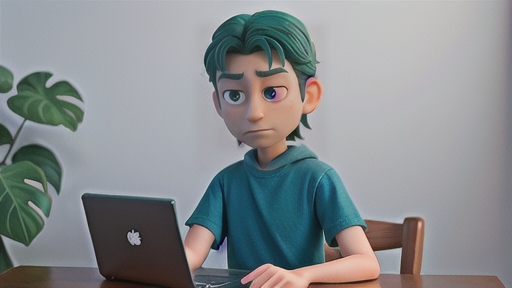
机の上のパソコン、使わない時はどうしていますか?短時間だけ離席するなら「待機状態」が便利です。会議や休憩などで、数分から数十分程度離れる場合にぴったりです。机に戻ってきたら、すぐに作業を再開できます。まるで、少しの間だけ目を閉じて休んでいたかのように、作業を続けられます。
しかし、数時間以上パソコンを使わない場合は、待機状態のままにしておくのはもったいないです。なぜなら、待機状態でもわずかに電力を消費し続けるからです。長時間離席する場合は、「休止状態」にするか、完全に電源を切ることをお勧めします。「休止状態」は、作業状態を記憶装置に保存して電源を切るため、待機状態よりも電力を節約できます。再びパソコンを使う時は、保存した状態から再開できるので、作業の中断を感じさせません。完全に電源を切る場合は、パソコンの立ち上げに少し時間がかかりますが、最も電力を節約できます。
特に、持ち運びできるパソコンを使っている場合は、電池の残量に気を配る必要があります。電池の残量が少なくなってきたら、待機状態のままにせず、「休止状態」にするか、電源を切りましょう。電池の消費を抑えることは、使える時間を延ばすだけでなく、電池の寿命を長く保つことにも繋がります。
このように、「待機状態」、「休止状態」、そして電源を切る。この三つの方法を、状況に合わせて使い分けることが大切です。それぞれの特性を理解し、賢く使いこなすことで、パソコンをより長く、快適に利用できます。無駄な電力消費を抑え、地球環境にも優しく過ごしましょう。
| 状態 | 用途 | メリット | デメリット |
|---|---|---|---|
| 待機状態 | 数分から数十分程度の離席 | すぐに作業再開可能 | 電力を消費し続ける |
| 休止状態 | 数時間以上の離席 | 作業状態を保存して電源OFF、省電力 | 電源ONに多少時間がかかる |
| 電源OFF | 数時間以上の離席 | 最も省電力 | 電源ONに時間がかかる |
まとめ

パソコンを一時的に使わない時に便利なのが、待機状態です。この機能を使うと、作業中の内容を記憶装置に保存したまま、パソコン本体の電力の消費を抑えることができます。再びパソコンを使う時は、保存された場所からすぐに作業を再開できるので、大変便利です。まるで少しの間だけ休憩するような感覚で、手軽にパソコンを休ませ、すぐに作業に戻ることができます。
待機状態は、パソコンの主要な部品の電源を落としますが、記憶装置には電力を供給し続けます。これにより、作業内容が記憶装置に保持され、すぐに作業を再開できるのです。この機能は、短い休憩時間や、ちょっとした用事でパソコンから離れる際に非常に有効です。例えば、急な電話に出たり、同僚に呼ばれたりした際に、すぐにパソコンに戻って作業を続けられます。
しかし、待機状態は長時間のパソコンの停止には適していません。記憶装置に電力を供給し続ける必要があるため、長時間使用すると、バッテリーの消耗が大きくなってしまいます。また、停電が発生した場合、記憶装置に保存されたデータが失われる可能性もあります。数時間以上パソコンを使わない場合は、ハイバネーション機能を使うか、完全に電源を切ることをお勧めします。ハイバネーション機能は、作業内容を記憶装置に保存した後にパソコンの電源を完全に落とすため、消費電力はゼロになります。
パソコンを使う状況に合わせて、待機状態、ハイバネーション、電源オフを使い分けることが大切です。それぞれの機能の特徴を理解し、状況に応じて使い分けることで、パソコンをより便利に、そして無駄なく使うことができます。少しの時間だけ離れる場合は待機状態、数時間以上使わない場合はハイバネーションや電源オフといったように、上手に使い分けて快適なパソコン環境を実現しましょう。
| 機能 | 説明 | メリット | デメリット | 適した状況 |
|---|---|---|---|---|
| 待機状態 | 作業中の内容を記憶装置に保存したまま、パソコン本体の電力の消費を抑える | 作業をすぐに再開できる | 長時間使用するとバッテリーの消耗が大きい 停電時にデータが失われる可能性がある |
短い休憩時間、ちょっとした用事でパソコンから離れる時 |
| ハイバネーション | 作業内容を記憶装置に保存した後に、パソコンの電源を完全に落とす | 消費電力がゼロ | 起動に時間がかかる場合がある | 数時間以上パソコンを使わない場合 |
| 電源オフ | パソコンの電源を完全に切る | 電力の消費が全くない | 起動に時間がかかる | 長時間パソコンを使わない場合 |
